Dokumentation
Unsere neue Dokumentation für aktuelle Produkte finden Sie unter:
https://docs.mediola.com
Integration der HmIP Cloud in den CREATOR NEO
Notwendige Voraussetzung:
Sie müssen Ihren Access Point bereits mit der original Homematic IP App konfiguriert haben und ale Geräte, die sie im CREATOR nutzen möchten, müssen bereits mit der originalen Homematic IP App an den Access Point angelernt worden sein.
Integration der HmIP-Geräte über den Access Point
 Zur Integration der über den Homematic IP Access Point angebundenen Geräte, öffnen Sie bitte zunächst den Gerätemanager.
Zur Integration der über den Homematic IP Access Point angebundenen Geräte, öffnen Sie bitte zunächst den Gerätemanager.
 Selektieren Sie dort den Tab Cloud-Systeme und fügen entweder Ihr mediola Cloud-Konto neu hinzu oder klicken auf Ihr bereits angelegtes mediola Cloud-Konto.
Falls Sie ein mediola Cloud-Konto neu anlegen, klicken Sie danach auf das angelegte Konto, um die integrierbaren 3rd-Party Cloudplattformen angezeigt zu bekommen.
Selektieren Sie dort den Tab Cloud-Systeme und fügen entweder Ihr mediola Cloud-Konto neu hinzu oder klicken auf Ihr bereits angelegtes mediola Cloud-Konto.
Falls Sie ein mediola Cloud-Konto neu anlegen, klicken Sie danach auf das angelegte Konto, um die integrierbaren 3rd-Party Cloudplattformen angezeigt zu bekommen.
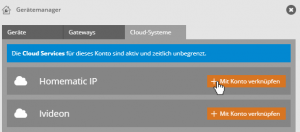 In der nun folgenden Übersicht können Sie verschiedene Cloud-Accounts unterschiedlicher Marken verknüpfen. Klicken Sie in der Liste bei Homematic IP auf den Button Mit Konto verknüpfen.
In der nun folgenden Übersicht können Sie verschiedene Cloud-Accounts unterschiedlicher Marken verknüpfen. Klicken Sie in der Liste bei Homematic IP auf den Button Mit Konto verknüpfen.
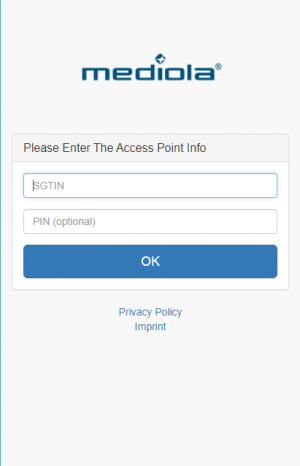 Geben Sie anschließend in dem sich öffnenden Verifizierungs-Pop-up-Fenster die SGTIN Ihres HmIP Access Point und die PIN ein (falls gesetzt) und klicken auf OK.
Zur Bestätigung werden Sie jetzt dazu aufgefordert den Button auf dem HmIP Access Point einmalig zu betätigen.
Geben Sie anschließend in dem sich öffnenden Verifizierungs-Pop-up-Fenster die SGTIN Ihres HmIP Access Point und die PIN ein (falls gesetzt) und klicken auf OK.
Zur Bestätigung werden Sie jetzt dazu aufgefordert den Button auf dem HmIP Access Point einmalig zu betätigen.
Wenn die HmIP Cloud erfolgreich angebunden wurde, können Sie das Pop-Up-Fenster schließen und in den AIO CREATOR NEO zurückkehren.
 In der Übersicht der verschiedenen Cloud-Accounts wurde nun der Button Mit Konto verknüpfen bei Homematic IP durch den Button Geräte-Import ersetzt. Zum Import der Geräte aus der HmIP Cloud klicken Sie auf Geräte-Import.
In der Übersicht der verschiedenen Cloud-Accounts wurde nun der Button Mit Konto verknüpfen bei Homematic IP durch den Button Geräte-Import ersetzt. Zum Import der Geräte aus der HmIP Cloud klicken Sie auf Geräte-Import.
Geräte für den Import wählen
Nun erhalten Sie zunächst eine Liste aller importierbaren Räume des Access Points. Durch Aufklappen (Anklicken) der Räume sehen Sie die jeweils zugeordneten Geräte und Gerätegruppen des entsprechenden Raumes. Sie können selbst wählen (Haken setzen), welche Räume, Geräte und Gerätegruppen Sie in den CREATOR importieren möchten. Wählen Sie außerdem aus, in welchen Raum die Geräte importiert werden sollen und klicken Sie anschließend auf Importieren.
Wissenswertes zum Geräteimport
Einzelgeräte und Gerätegruppen werden im CREATOR alle als „Geräte“ importiert, da im NEO-Konzept grundsätzlich alle Funktionen (Aktionen & Status) über die Kategorie „Gerät“ zur Verfügung gestellt werden.
Der Geräte-Raum, z. B. Schlafzimmer, stellt in Abhängigkeit von den dort angelernten Geräten unterschiedliche „Sammelzustände“ zur Verfügung (z. B. Batteriestatus, Warnmeldung etc.)
Die Einzelgeräte ermöglichen die genaue Steuerung bzw. Statusanzeige des entsprechenden Gerätes. Mit einer Ausnahme: Für Heizkörperthermostate können nur Einzelstatus ausgegeben werden. Eine Steuerung der Heizkörperthermostate erfolgt über die Gerätegruppe und betrifft dann immer alle Heizkörper eines Raumes.
In den Geräte-Gruppen können mehrere Einzel-Komponenten innerhalb eines Raumes als Geräte-Gruppe zusammengefasst importiert werden und sind darüber entsprechend als Gruppe steuerbar. Die Gruppen beinhalten immer Geräte eines Gerätetyps (z.B. Heizung) des entsprechenden Raumes. Beispiel: Schlafzimmer (heater) → steuert alle Geräte des Types Heizung im Raum Schlafzimmer gleichzeitig.
Die importierten Geräte im Gerätemanager
 Haben Sie Ihre Geräte importiert, finden Sie diese im Gerätemanager im Tab Geräte sortiert in den Raum, den Sie beim Import ausgewählt haben. Sie können Ihre Geräte im Anschluss aber nach Belieben in andere Räume des CREATORs verschieben.
Haben Sie Ihre Geräte importiert, finden Sie diese im Gerätemanager im Tab Geräte sortiert in den Raum, den Sie beim Import ausgewählt haben. Sie können Ihre Geräte im Anschluss aber nach Belieben in andere Räume des CREATORs verschieben.
Die Geräte visualisieren
 Wenn Sie Ihre Geräte importiert haben, können Sie damit beginnen, Ihre Fernbedienung zu gestalten. Eine Seitennavigation können Sie entweder völlig frei entwerfen, oder aber Sie lassen sich automatisch eine Navigation und die entsprechenden Seiten anhand Ihrer Räume anlegen. Dies funktioniert über den Seiten-Assistenten in der linken Spalte unter Seiten.
Wenn Sie Ihre Geräte importiert haben, können Sie damit beginnen, Ihre Fernbedienung zu gestalten. Eine Seitennavigation können Sie entweder völlig frei entwerfen, oder aber Sie lassen sich automatisch eine Navigation und die entsprechenden Seiten anhand Ihrer Räume anlegen. Dies funktioniert über den Seiten-Assistenten in der linken Spalte unter Seiten.
Mehr zur Seitenerstellung.
 Nun haben Sie die Seiten Ihrer Fernbedienung und eine Navigation innerhalb dieser Seiten erstellt, aber noch keine Steuerungselemente für Ihre Geräte. Diese können Sie entweder völlig frei zusammenstellen, indem Sie verschiedene Fernbedienungselemente zum Gestalten verwenden oder aber Sie nutzen unsere vorgefertigten Widgets. Diese haben den Vorteil, dass sie ganz einfach auf der Fernbedienung platziert werden können und den Geräten vollautomatisch zugewiesen sind.
Nun haben Sie die Seiten Ihrer Fernbedienung und eine Navigation innerhalb dieser Seiten erstellt, aber noch keine Steuerungselemente für Ihre Geräte. Diese können Sie entweder völlig frei zusammenstellen, indem Sie verschiedene Fernbedienungselemente zum Gestalten verwenden oder aber Sie nutzen unsere vorgefertigten Widgets. Diese haben den Vorteil, dass sie ganz einfach auf der Fernbedienung platziert werden können und den Geräten vollautomatisch zugewiesen sind.
 Sie finden die Widgets in der linken Leiste unter dem Zauberstab-Symbol.
Sie finden die Widgets in der linken Leiste unter dem Zauberstab-Symbol.
Wichtig: Da Einzelgeräte-Heizkörperthermostate im Access Point nicht gesteuert werden können (Es kann nur die Geräte-Gruppe der Thermostate gemeinsam gesteuert werden), steht für einzelne Heizkörperthermostate kein Widget zur Verfügung.
Mehr zu Smart Widgets. Mehr zur Gestaltung mit Einzelelementen.

